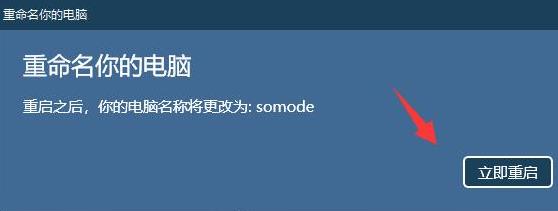Win10系统下IE主页被锁定如何解锁
Win10 64位系统使用IE浏览器,主页都是默认设置好的,每一个浏览器在安装的时候就会出现提示,是否把该浏览器作为主页?一般我们都是使用习惯的浏览器预览网页,但是一些流氓软件总是会恶意篡改,导致IE浏览器被锁定了,那么如何解锁呢?带着此疑问,本教程小编告诉大家具体的修复方法。
1、右键“开始”,打开“程序和功能”;
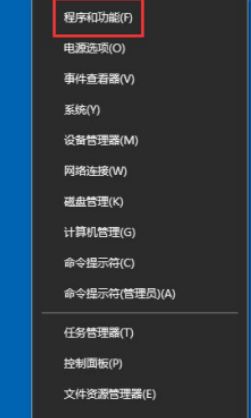
2、点击“启用或关闭Windows功能”;
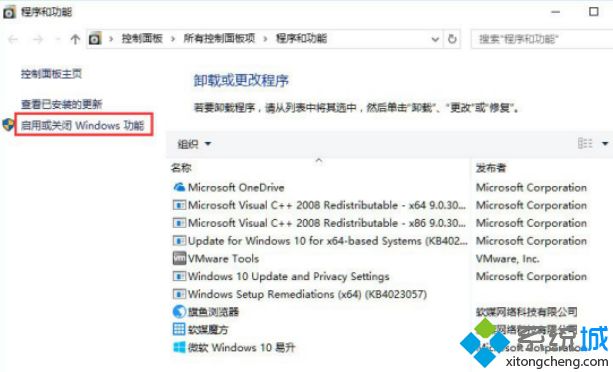
3、去掉“Internet Explorer 11”前面的勾;
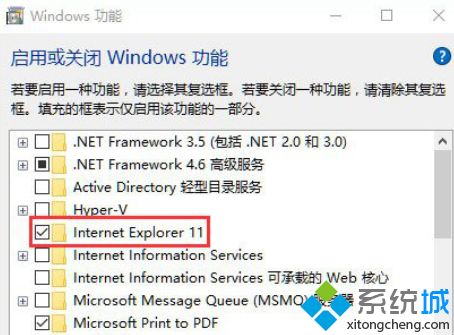
4、点击“是”;

5、重启电脑;
6、然后按之前的过程再把“Internet Explorer 11”勾选上,再重启电脑即可。
以上就是Win10系统下IE主页被锁定的解决方法,大家不喜欢的就是强制安装软件,或者是其他强制行为,下次遇到一样问题,可参考教程设置。
我告诉你msdn版权声明:以上内容作者已申请原创保护,未经允许不得转载,侵权必究!授权事宜、对本内容有异议或投诉,敬请联系网站管理员,我们将尽快回复您,谢谢合作!